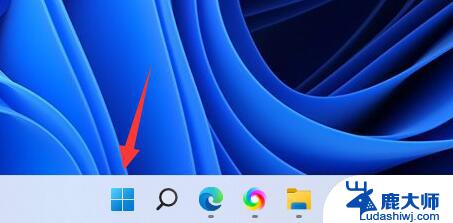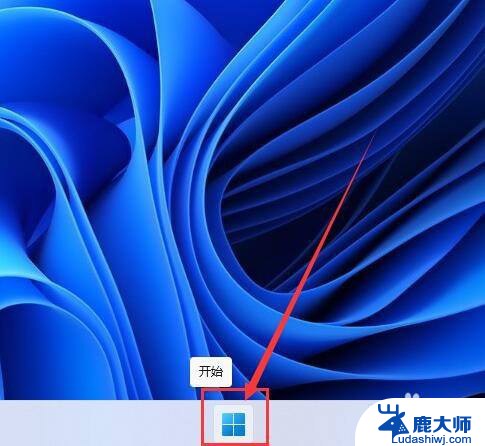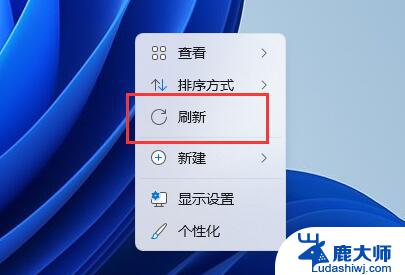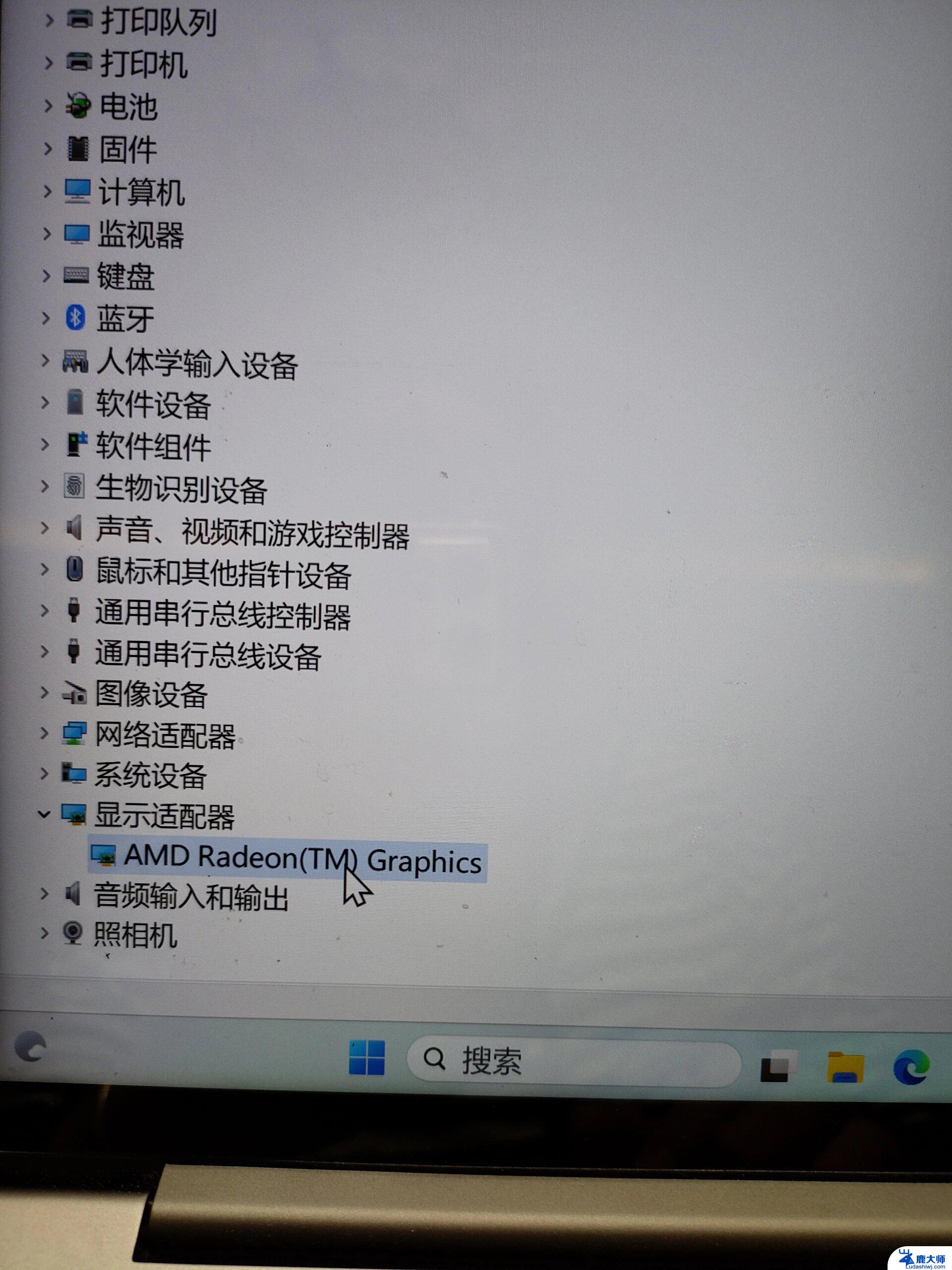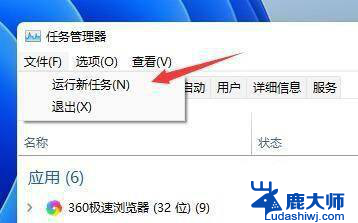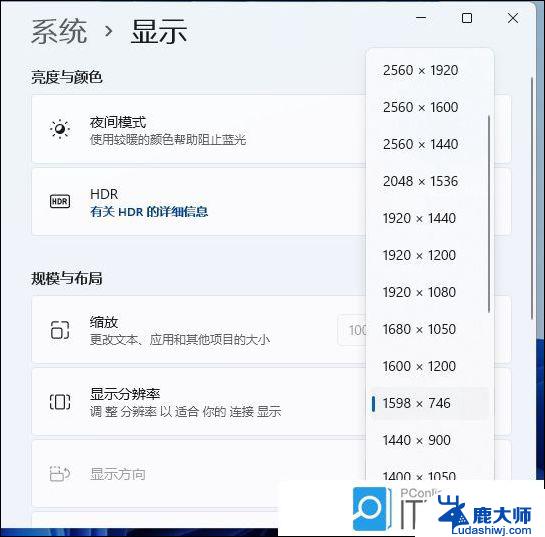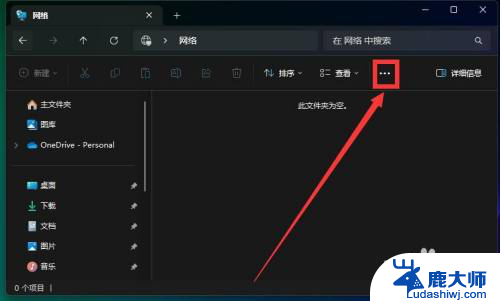win11智能调整刷新率 win11怎么修改显示器刷新率
更新时间:2024-11-03 12:53:51作者:xtang
Win11系统在显示器刷新率方面进行了智能调整,这一功能让用户在使用电脑时可以更加流畅地操作,同时用户也可以根据自己的需求来修改显示器的刷新率,以获得更好的视觉效果和更加舒适的体验。通过简单的操作,就可以轻松调整显示器的刷新率,让用户可以根据具体情况来进行个性化设置。Win11系统的这一功能为用户带来了更加便捷和智能化的显示器设置体验。
win11智能调整刷新率第一步,点击底部任务栏的“开始菜单”
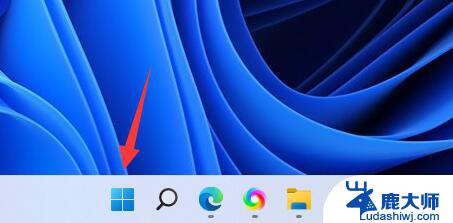
第二步,打开其中的“设置”面板。
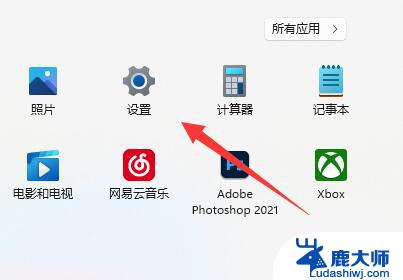
第三步,打开右边栏的“显示”设置。
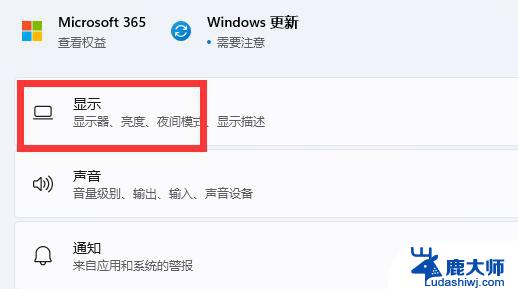
第四步,打开相关设置下的“高级显示”选项。
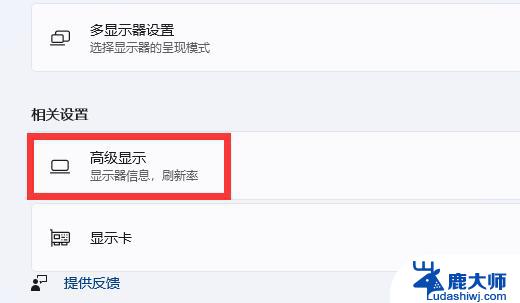
第五步,在下面找到“选择刷新率”。点击右边的选单。
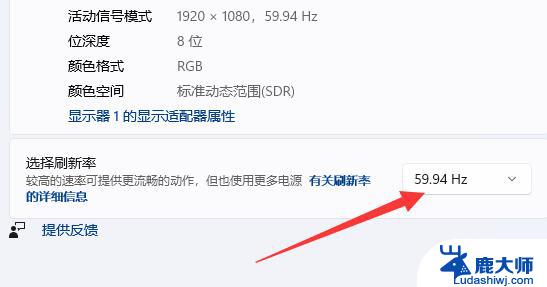
第六步,展开后就能修改显示器的hz刷新率了。
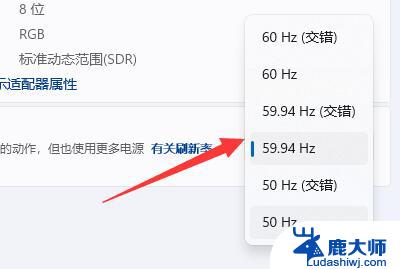
以上就是win11智能调整刷新率的全部内容,碰到同样情况的朋友们赶紧参照小编的方法来处理吧,希望能够对大家有所帮助。